تم إصدار Krita 5.0 لمستخدمي Linux ، وهو مليء بالميزات الجديدة والمثيرة. إذا كنت تفكر في الترقية إلى 5.0 ، فسيساعدك هذا الدليل! انضم إلينا حيث نوضح لك كيفية الترقية إلى Krita 5.0 على Linux!
تعليمات ترقية Ubuntu
على Ubuntu ، أحدث إصدار من Krita هو 4.48. لسوء الحظ ، لا توجد طريقة لترقيته إلى 5.0 باستخدام برنامج Ubuntu الرسمي. ومع ذلك ، هناك Krita PPA يمكنه أن يوفر لك أحدث إصدار من التطبيق.
للبدء ، قم بتشغيل Terminal على سطح مكتب Ubuntu. للقيام بذلك ، اضغط على Ctrl + Alt + T على لوحة المفاتيح. أو ابحث عن “Terminal” في قائمة التطبيقات. بعد ذلك ، استخدم الأمر add-apt-repository لإضافة Krita PPA الجديد إلى جهاز الكمبيوتر الخاص بك.
ملاحظة: على الرغم من أن هذا القسم يركز على Ubuntu ، إذا كنت تستخدم نظام تشغيل قائم على Ubuntu مثل Elementary OS و Peppermint و Zorin OS و Linux Mint وغيرها ، فإن PPA هذا متوافق مع نظام التشغيل Linux الخاص بك ، لذلك لا تتردد في استخدامه لتنزيل أحدث إصدار من Krita.
sudo add-apt-repository ppa: kritalime / ppa
بعد إضافة Krita PPA الجديد إلى جهاز الكمبيوتر الخاص بك ، تحتاج إلى تحديثه. قم بتحديث مصادر برامج Ubuntu باستخدام الأمر apt update.
sudo apt التحديث
عند تشغيل أمر التحديث ، سيكتشف Ubuntu تحديثات تطبيق Krita. من هنا ، قم بتشغيل أمر الترقية لتثبيت أحدث إصدار من Krita على نظام Ubuntu الخاص بك. أو ، إذا لم تكن قد قمت بإعداده بالفعل ، فقم بتثبيته.
sudo apt الترقية -y
أو
sudo apt تثبيت chalk -y
تعليمات ترقية دبيان

ليس لدى دبيان طريقة للترقية إلى أحدث إصدار من Krita من خلال مستودعات البرامج الرسمية. ومع ذلك ، هذا لا يعني أنه لا يمكنك الترقية. لحسن الحظ ، تدعم Debian حزم Flatpak و Snap بشكل جيد.
قبل محاولة استخدام حزمة Flatpak أو Snap للحصول على إصدار أحدث من Krita ، تحتاج إلى إلغاء تثبيت إصدار Debian من التطبيق. للقيام بذلك ، افتح نافذة طرفية بالضغط على Ctrl + Alt + T ، أو قم بتشغيلها عبر قائمة التطبيق. ثم قم بتشغيل الأمر apt-get remove.
sudo apt-get إزالة الطباشير
بعد إزالة تطبيق Krita من Debian ، اتبع تعليمات تثبيت AppImage للحصول على أحدث إصدار من Krita على نظام Debian Linux.
تعليمات ترقية Arch Linux
يحتوي Arch Linux دائمًا على أحدث الحزم المتاحة لمستخدميه. نظرًا لإصدار Krita 5.0 رسميًا ، سيكون متاحًا في مستودعات البرامج. للحصول على أحدث إصدار من Krita على نظام Arch ، ابدأ بفتح نافذة طرفية على سطح المكتب.
بمجرد فتح نافذة طرفية وجاهزة للاستخدام ، قم بتشغيل الأمر pacman -Syyu. سيؤدي ذلك إلى ترقية نظامك وتثبيت أحدث إصدار من Krita على نظام Arch Linux الخاص بك.
sudo pacman -Syyu
ليس لديك أحدث إصدار من Krita على نظام Arch Linux لديك بالفعل؟ استخدم الأمر pacman -S وقم بتثبيت حزمة “chalk” على جهاز الكمبيوتر الخاص بك.
sudo pacman -S الطباشير
تعليمات ترقية Fedora
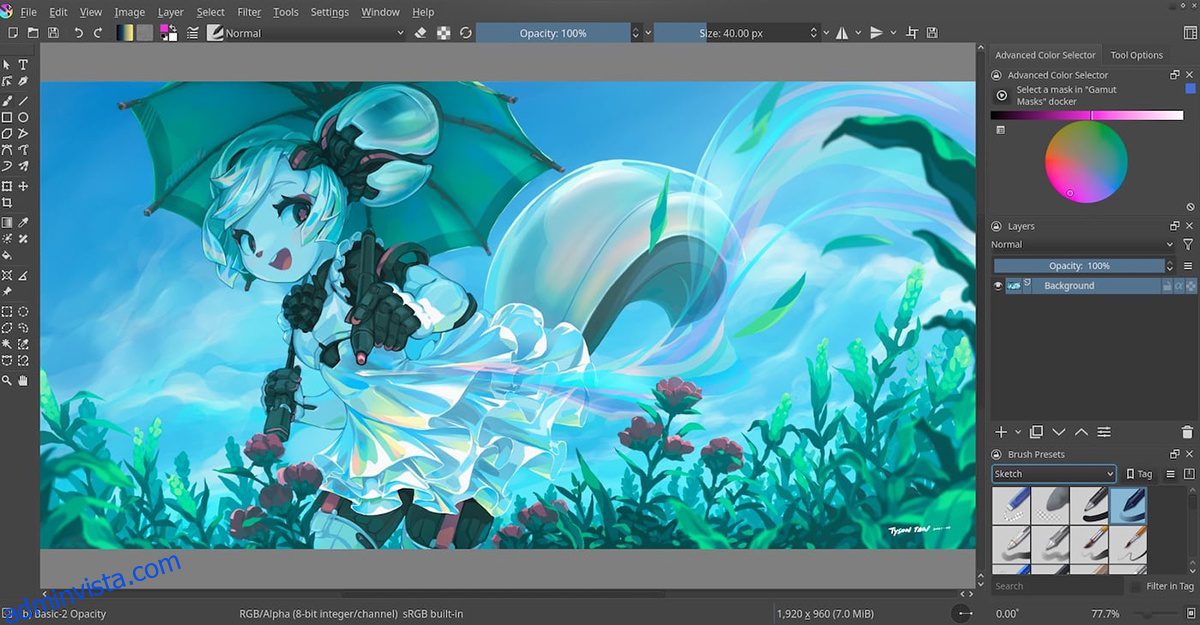
في Fedora Linux ، أحدث إصدار من تطبيق Krita هو 4.4.5. لسوء الحظ ، لم يقم مشروع Fedora بعد بتحديث هذه الحزم إلى الإصدار 5.0 الجديد. إذا كنت تستخدم Fedora وترغب في الحصول على 5.0 ، فقم بما يلي.
أولاً ، افتح نافذة طرفية على سطح مكتب Fedora. مع فتح نافذة المحطة وجاهزة للاستخدام ، قم بإلغاء تثبيت Krita باستخدام الأمر dnf remove.
sudo dnf إزالة الطباشير
بعد إلغاء تثبيت حزمة Krita من Fedora ، اتبع تعليمات AppImage للحصول على أحدث إصدار من Krita يعمل على نظام Fedora الخاص بك.
إرشادات ترقية OpenSUSE
لسوء الحظ ، لم يقم OpenSUSE Tumbleweed و OpenSUSE Leap بإضافة Krita 5.0 إلى مستودعات البرامج الرسمية الخاصة بهما. لسوء الحظ ، هذا يعني أنك إذا كنت تفكر في الترقية إلى أحدث إصدار من التطبيق ، فستحتاج إلى إلغاء تثبيت حزمة OpenSUSE RPM أولاً.
قم بتشغيل نافذة طرفية على سطح المكتب لإزالة حزمة OpenSUSE Krita. يمكنك تشغيل نافذة طرفية في OpenSUSE بالضغط على Ctrl + Alt + T على لوحة المفاتيح أو تشغيلها عبر قائمة التطبيق.
بعد فتح نافذة طرفية ، استخدم الأمر zypper remove لإلغاء تثبيت حزمة “chalk” من جهاز الكمبيوتر الخاص بك. بعد إزالة ملف الحزمة من جهاز الكمبيوتر الخاص بك ، سيتم إلغاء تثبيت Krita تمامًا. من هنا ، اتبع تعليمات AppImage للحصول على أحدث إصدار من Krita على OpenSUSE.
تعليمات ترقية AppImage
يقوم Krita بإنشاء وإصدار AppImages بانتظام بحيث يمكن للمستخدمين الحصول على الإصدار الجديد من التطبيق في أسرع وقت ممكن. لذلك ، إذا كان نظام التشغيل الخاص بك لا يتوفر به Krita 5.0 حتى الآن ، فإن AppImage يقوم بتغطيتك.
للبدء ، تحتاج إلى تثبيت أداة AppImageLauncher. يعمل AppImageLauncher في الخلفية على جهاز الكمبيوتر الخاص بك ويدير AppImages ، ويقوم بإنشاء اختصارات سطح المكتب وحتى التحديثات حتى لا تضطر إلى ذلك.
بعد إعداد أداة AppImageLauncher على جهاز الكمبيوتر الخاص بك ، توجه إلى موقع Krita الرسمي وقم بتنزيل أحدث ملف AppImage. بعد ذلك ، افتح مدير ملفات Linux ، وقم بتشغيل AppImage وحدد خيار “Integrate and Run” لتثبيت Krita على نظام Linux الخاص بك.
